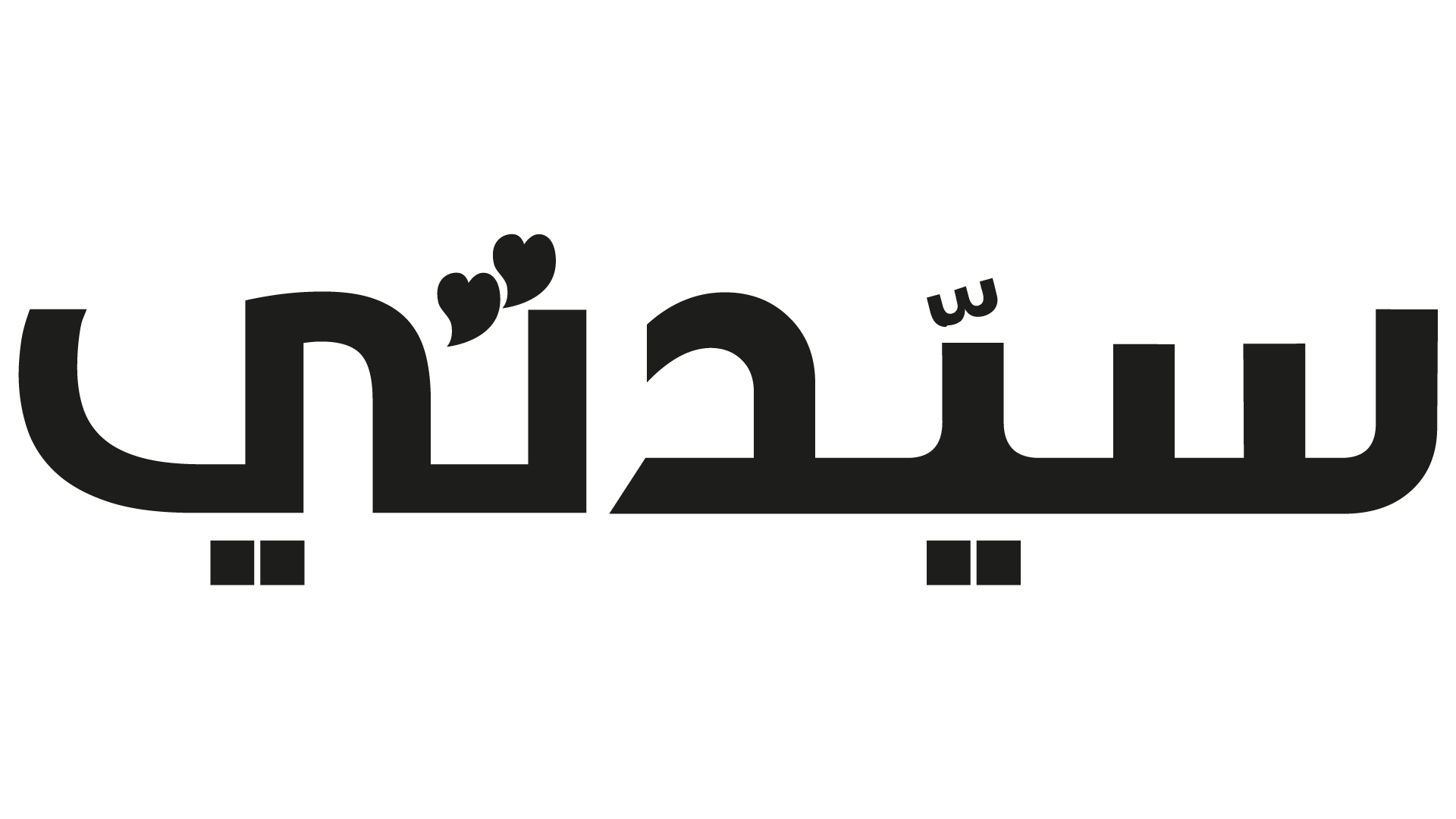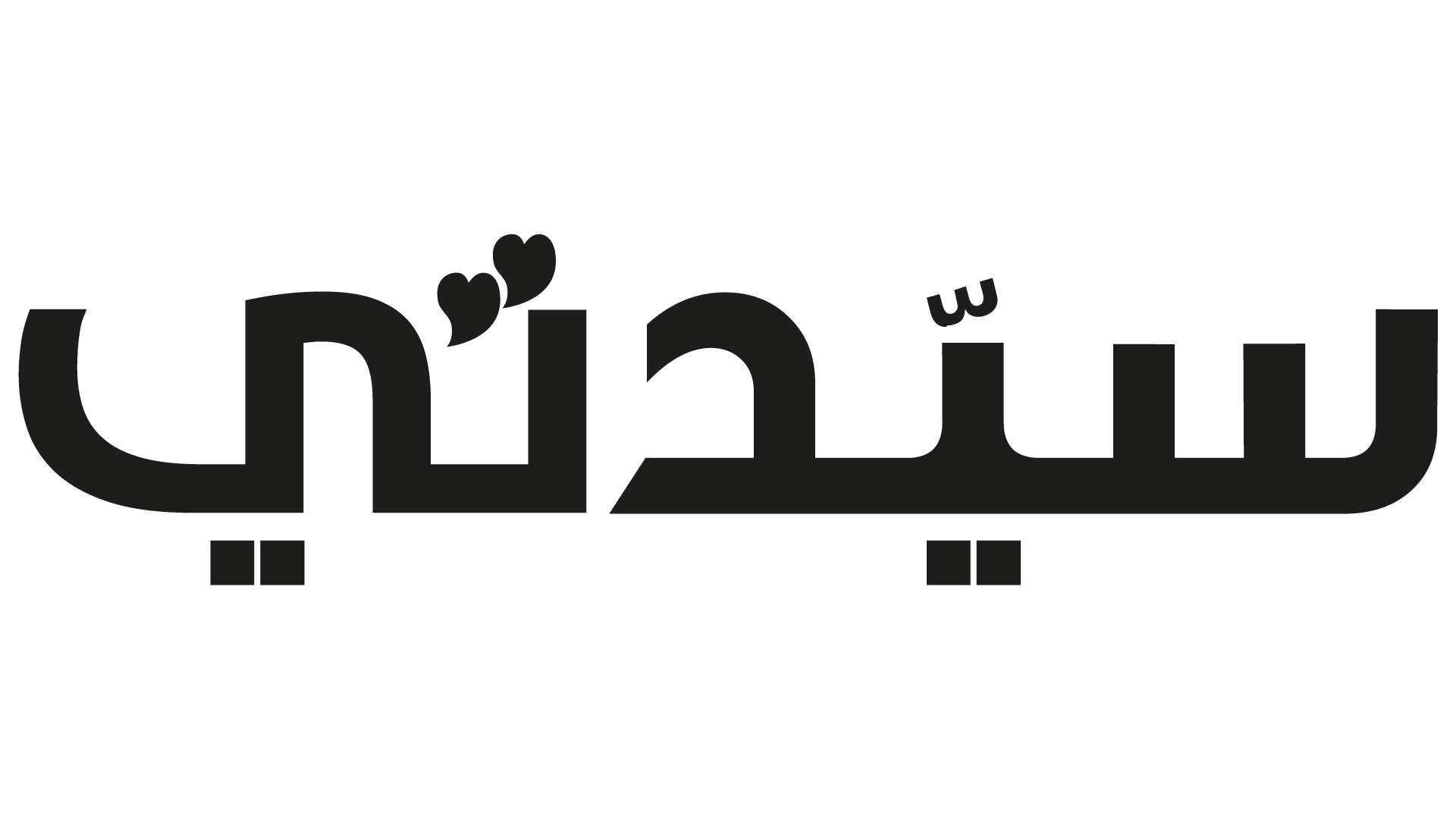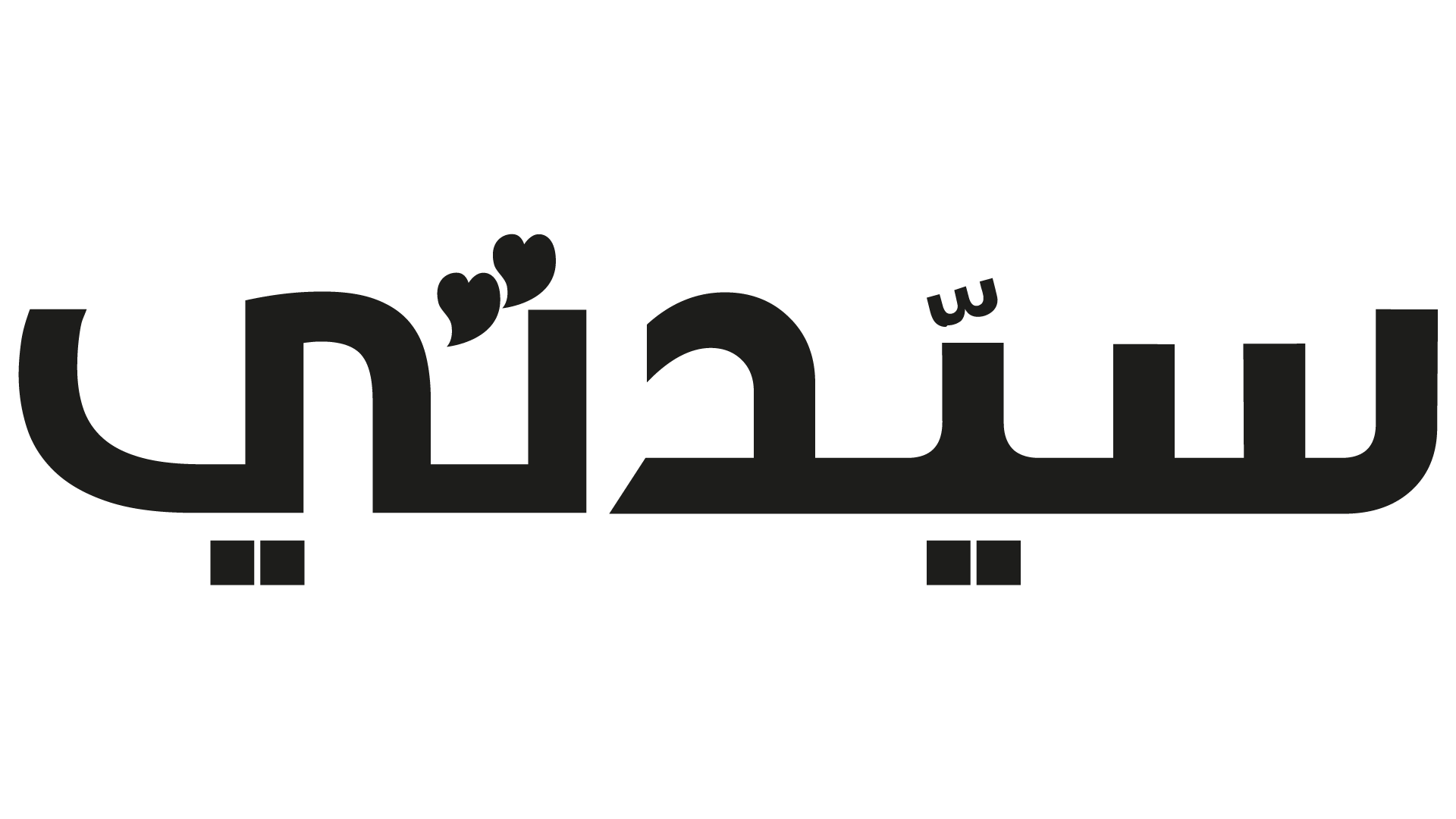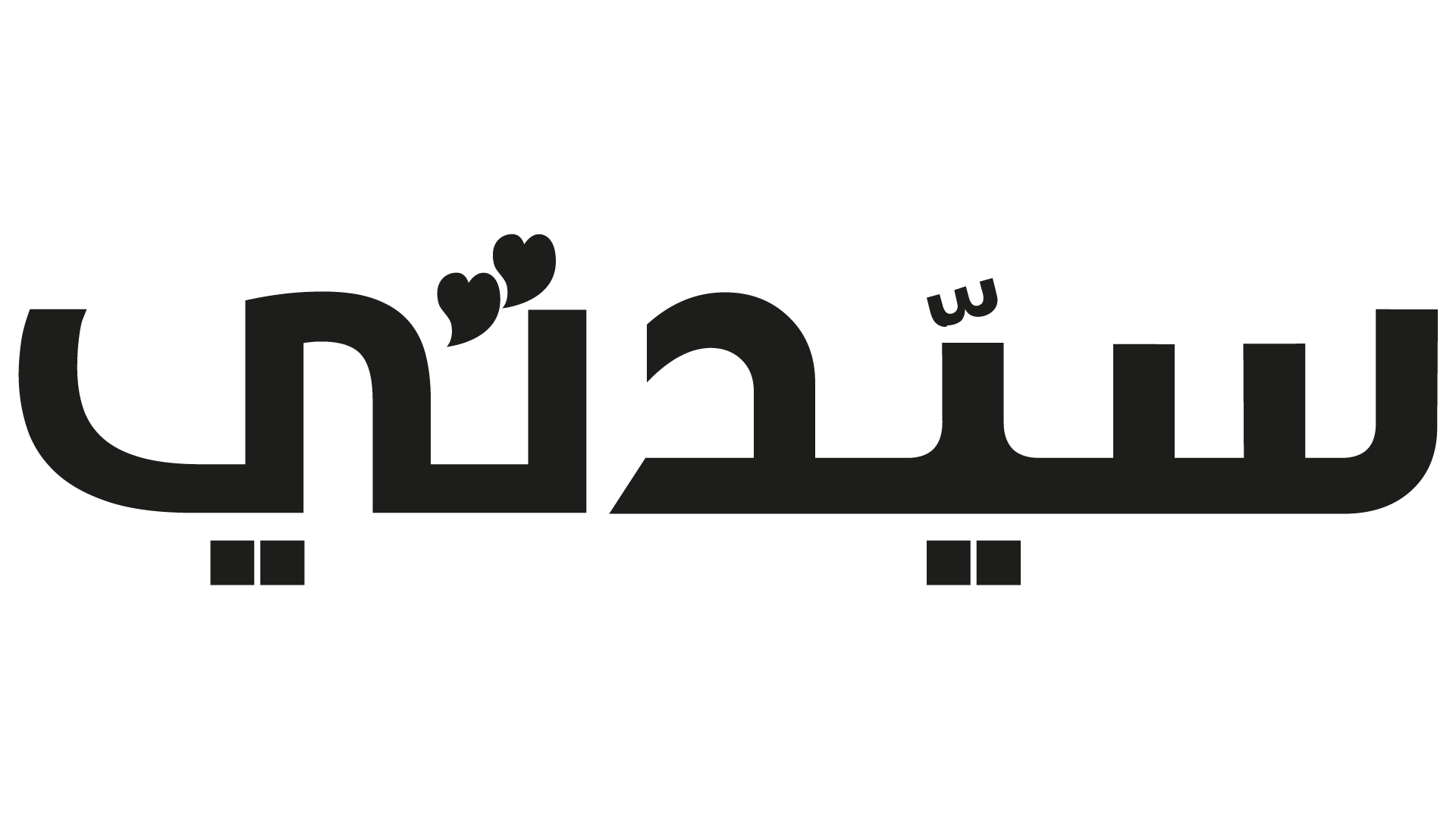أصبح من الممكن نقل محتوى الدردشة في واتساب، بالإضافة إلى الرسائل الصوتية والصور، وذلك من جهاز الموبايل الذي يشغّله نظام "أي أو اس" ios إلى آخر يسيّره أندرويد، وتحديدًا إلى هاتفي Z Fold 3 و Z Flip 3 الجديدين من سامسونج، بالإضافة إلى إصدارات أخرى من سامسونغ في موعد لاحق.
تابعوا المزيد: أفضل 5 ساعات ذكية في 2021 يجب أن تقتني إحداها!
ميزة جديدة من واتساب

يُفيد موقع theverge الخاصّ بالتقنيّة أن الميزة الجديدة تساعد في معالجة أحد أكثر العناصر "المحبطة" في تطبيق واتساب، والتي كانت متمثّلة في عدم إمكانيّة نقل سجل الدردشة بين أنظمة تشغيل الأجهزة المحمولة المختلفة.
حسب موقع theverge؛ إذا اختار المستخدم ميزة النسخ الاحتياطي السحابي في واتساب، فستخزن سجلات دردشة iOS في iCloud، فيما يكون سجل الدردشة بوسائطه المختلفة والخاص بـAndroid في Google Drive الأمر الذي يعني أنه كان من الممكن نقل المحادثات بين الهواتف التي يشغلها نظام التشغيل عينه حصرًا.
تابعوا المزيد: كيف يمكنك تشغيل حسابين واتسآب على هاتف واحد؟
لكن، تسمح الميزة الجديدة المعلن عنها أخيرًا بنقل سجلات الدردشة، باستخدام كابل Lightning إلى USB-C فعليًّا بدلًا من إرسال محتوى الدردشة عبر الإنترنت، وذلك من الأجهزة التي يسيرها "أي أو اس" إلى الأجهزة القابلة للطي الجديدة من سامسونغ، والأخرى التي تعمل بنظام "أندرويد 10" لاحقًا. لكن، لا معلومات متوافرة عن هذه الميزة بالنسبة لإصدارات الموبايلات الأخرى التي يشغّلها "أندرويد".
طريقة سهلة في نقل محادثات واتساب

من جهةٍ ثانيةٍ، ينقل موقع mobiletrans.wondershare.com مجموعة من الطرق غير الرسمية في نقل رسائل واتساب من "أيفون" إلى "أندرويد". في الآتي، خطوات واحدة من الطرق المذكورة: الطريقة سهلة التطبيق، وهي تقضي بتحميل برنامج MobileTrans وتثبيته على جهاز الكمبيوتر الخاص بالمستخدم. بعد بتشغيل البرنامج، يجب اختيار WhatsApp Transfer مع توصيل الجهازين بالكمبيوتر، فتحديد "نقل رسائل واتساب"، وسوف يكتشف البرنامج عندئذ الجهازين، لتظهر النافذة الآتية: نقل ios-whatsapp-01. بعد النقر على "ابدأ"، فـ "نعم" للمتابعة، على المستخدم أن يبقي على الجهازين متصلين حتى تكتمل العملية، بنجاح.
تابعوا المزيد: مزايا جديدة لهواتف آيفون مع نظام "iOS" الجديد